Содержание:
- Как подключить и настроить Смотрёшка на телевизорах Samsung SMART TV.
- Как подключить и настроить Смотрёшка на телевизорах LG Smart+.
- Как подключить и настроить Смотрёшка на телевизорах c AndroidTV (Sony и Phillips).
- Как подключить и настроить Смотрёшка на ТВ приставках.
Как подключить и настроить Смотрёшка на телевизорах Samsung SMART TV.
Внимание: Приложение «Смотрёшка» доступно на всех телевизорах Samsung Smart TV начиная с 2013г. выпуска
- Подключите Ваш телевизор в LAN-порт роутера, через который осуществляется подключение к Интернету.
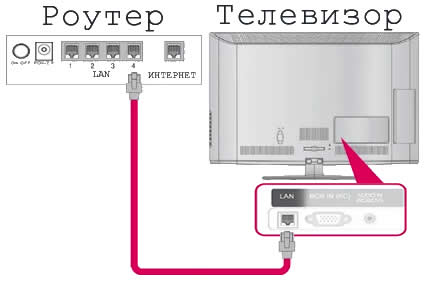
- Зайдите в Samsung Apps и скачайте приложение "Смотрёшка". Для этого на пульте нажмите Search и найдите по названию "смотрёшка".
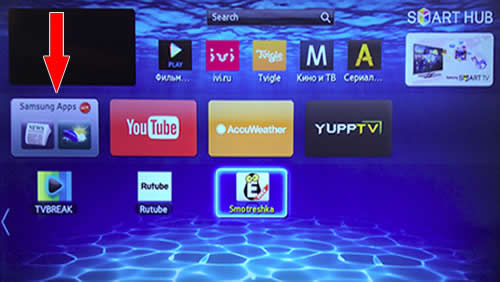
- Зайдите в свой Личный кабинет и оформите подписку на нужный Вам пакет каналов.
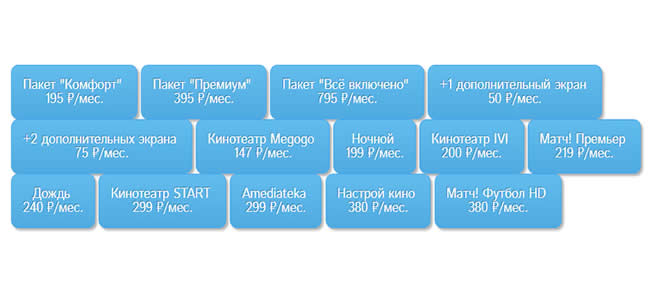
- Откройте скачанное приложение на своем телевизоре и введите логин/пароль полученные при регистрации в Личном кабинете. Наслаждайтесь просмотром!
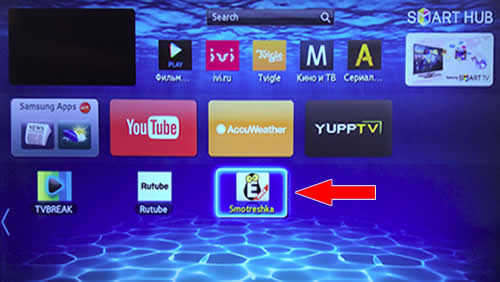
Владельцам Samsung серий UExxExxxx (2012г. модели E на 5-й позиции в названии модели)
Полезная статься для владельцев телевизоров SAMSUNG 2012 года выпуска.
Как подключить и настроить Смотрёшка на телевизорах LG Smart+
Внимание: Приложение «Смотрёшка» доступно на всех телевизорах LG Smart+ начиная с 2012г. выпуска
- Подключите Ваш телевизор в LAN-порт роутера, через который осуществляется подключение к Интернету.
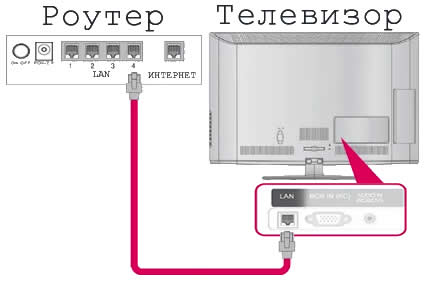
- Зайдите в LG Apps и скачайте приложение "Смотрёшка". Для этого на пульте нажмите Search и найдите по названию "смотрёшка".
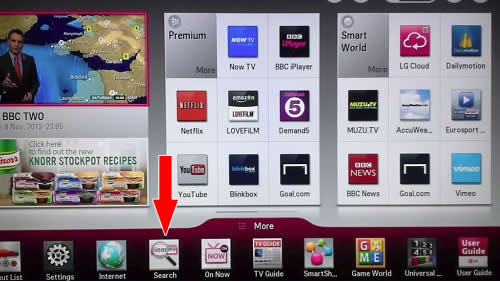
- Зайдите в свой Личный кабинет и оформите подписку на нужный Вам пакет каналов.
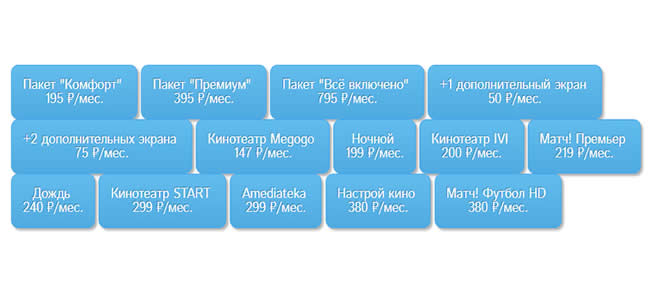
- Откройте скачанное приложение на своем телевизоре и введите логин/пароль полученные при регистрации в Личном кабинете. Наслаждайтесь просмотром.
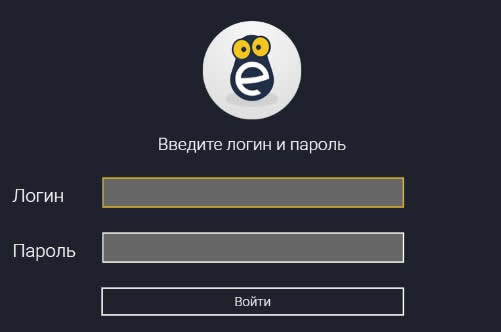
Как подключить и настроить Смотрёшка на телевизорах c AndroidTV.
Внимание: Приложение «Смотрёшка» доступно на телевизорах работающих под управлением AndroidTV производителей Sony и Phillips.
- Подключите Ваш телевизор в LAN-порт роутера, через который осуществляется подключение к Интернету.
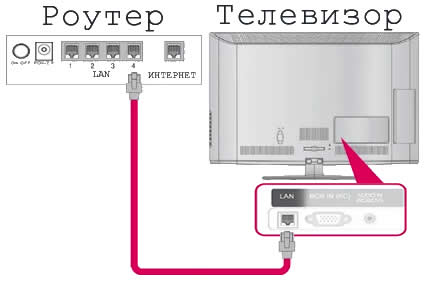
- Зайдите в Google Play и скачайте приложение "Смотрёшка". Для этого в строке поиска приложений наберите "смотрёшка" и далее нажмите "Установить".
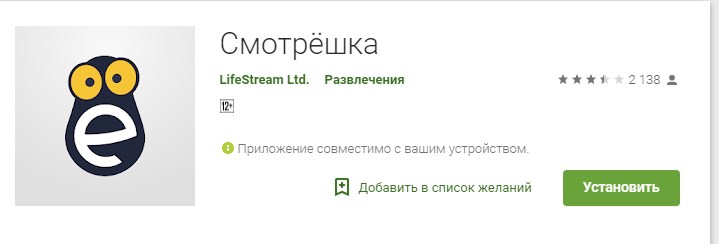
- Зайдите в свой Личный кабинет и оформите подписку на нужный Вам пакет каналов.
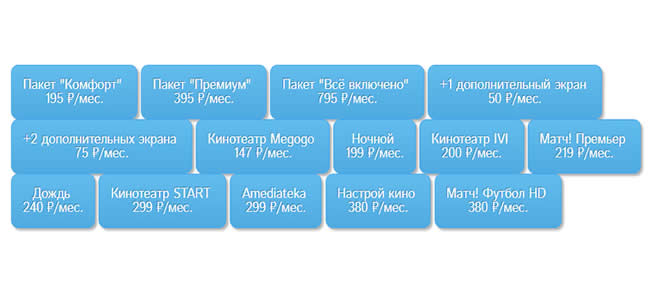
- Откройте скачанное приложение на своем телевизоре и введите логин/пароль полученные при регистрации в Личном кабинете. Наслаждайтесь просмотром!
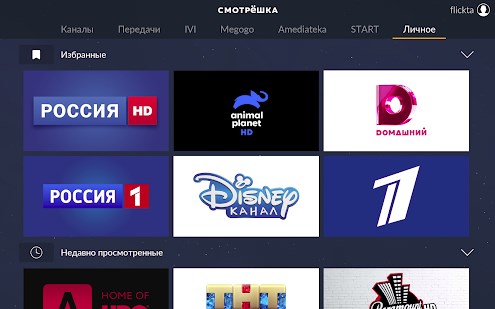
Как подключить и настроить Смотрёшку на ТВ приставках.
Внимание: «Смотрёшка» доступна для медиаплееров с ОС Android 4.2 и старше
- Скачайте приложение "Смотрёшка" для ТВ приставок под управлением Android с официального сайта по ссылке и скопируйте его на USB-накопитель.
- Подключите USB-накопитель к вашей TB приставке. Зайдите в раздел установки приложений из внешних источников и укажите подключенный накопитель.
- Выберите файл Smotreshka-Launcher.apk с помощию обзора файлов и запустите Установку нажав «Установить».
- После успешной установки нажмите «Открыть» и введите логин/пароль полученные при регистрации в Личном кабинете. Приятного просмотра!
Как выбрать приставку на Android?
Сервис "Смотрёшка" работает на большом количестве Android-приставок, начиная с версии Android 4.2 и выше. Рекомендуется выбирать приставку со следующими параметрами:
- CPU: Alwiiner H3 / Alwinner A20 / Rockchip RK3229 / Rockchip RK3368 / Amlogic S905 / Amlogic S905X;
- GPU: ARM Mali 400 MP2 / ARM Mali 450 MP / IT PowerVR SGX544MP;
- RAM: 1Gb, не менее;
- Flash: 4GB, не менее;
- Android: 4.4 и выше.
